忘れてしまった無線パスワードを
Windowsから抜き出してくれるソフト。
PCに保存してある無線パスワードを解析、
悪用厳禁でいざという時に便利なソフトです。

リンク先
ダウンロードと実行
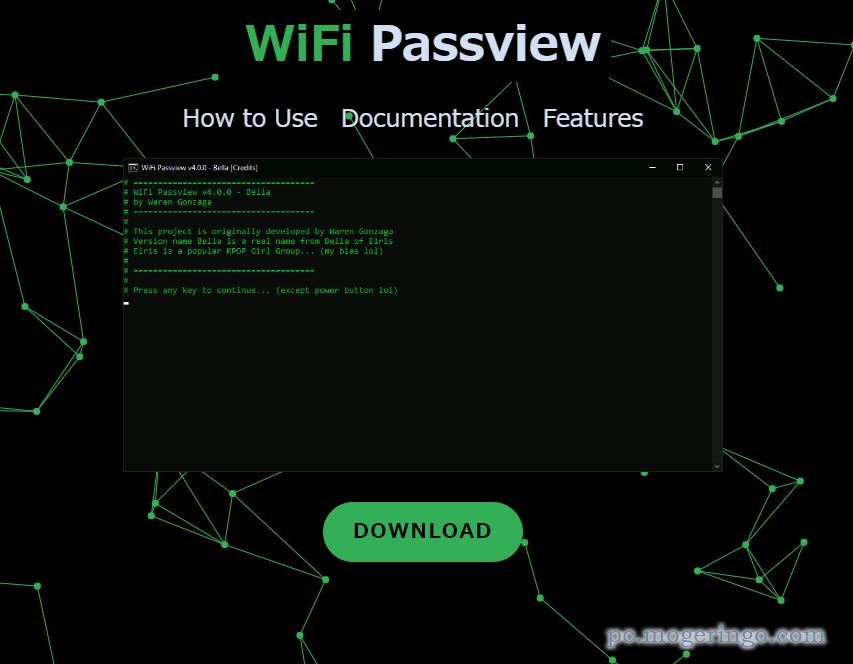
上記リンク先ページを開き「DOWNLOAD」をクリックします。

ダウンロードしたファイルを解凍します。
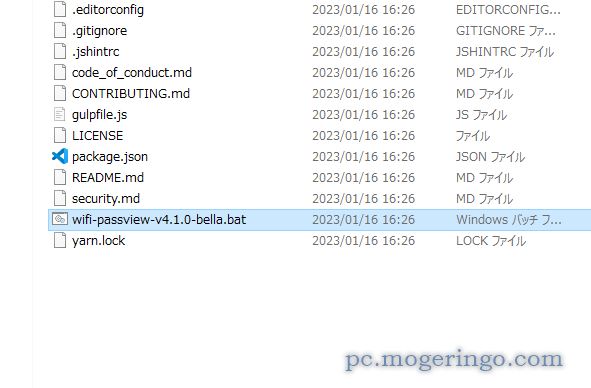
解凍したフォルダ内にBatファイルがあるのでこちらを起動します。
注意
保存されているSSIDの一括での抜出、テキストの出力が上手くいかないので、
なるべく出力パスが複雑な場所は避ける方がよさそうです。
Cドライブの直下やDドライブ直下などシンプルなフォルダパスにしておく方がよさそうです。
またソフトの機能上、悪用は厳禁で他人のPCなどでの実行はしないでください。
あくまで自身所有するPCなどで使用するようにしましょう。
使い方
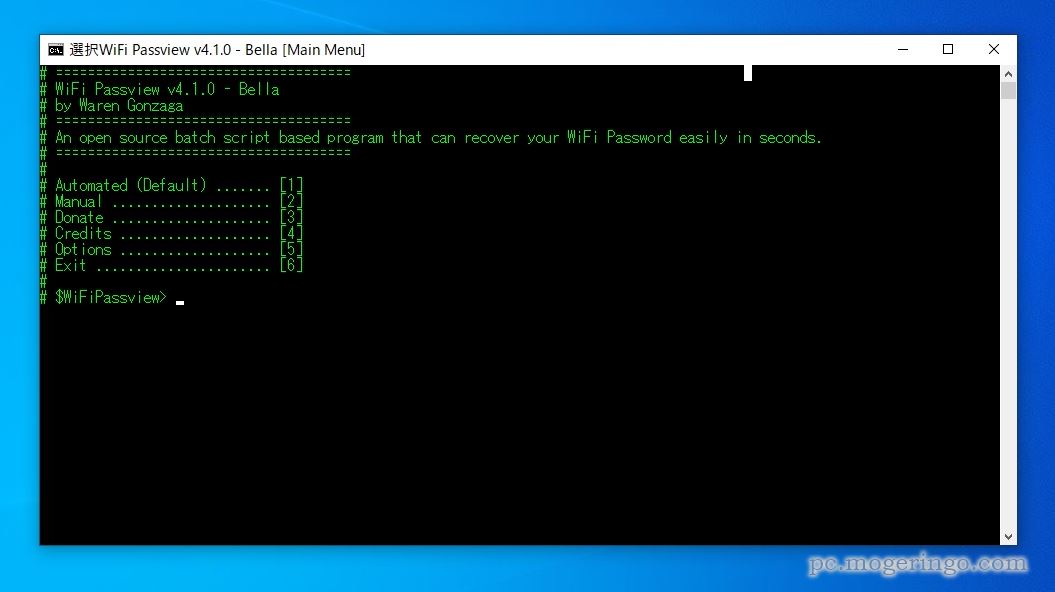
プログラムが起動するとメニューが表示されます。本ソフトはコマンドプロンプトで動作します。
Automatedは一括で保存されているSSIDのパスワードを抜き出してテキスト出力してくれるようですが、
私の環境では上手く動きませんでした。
ここではManualで1つずつ抜き出す手順を紹介します。
Manualの番号、「2」を入力してエンターを押します。
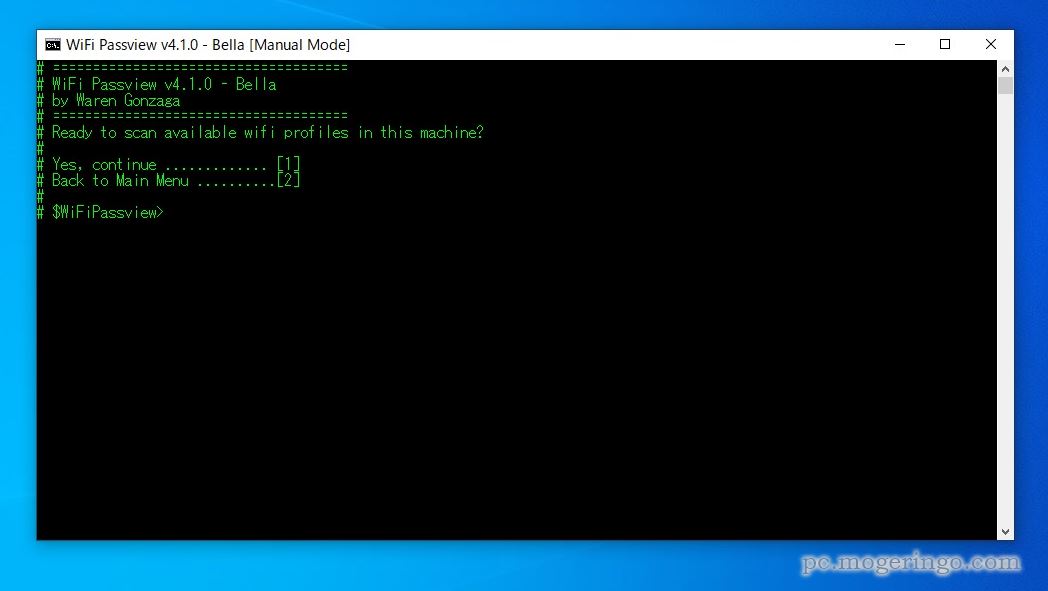
次にYes,continueの「1」を入力してエンターを押します。
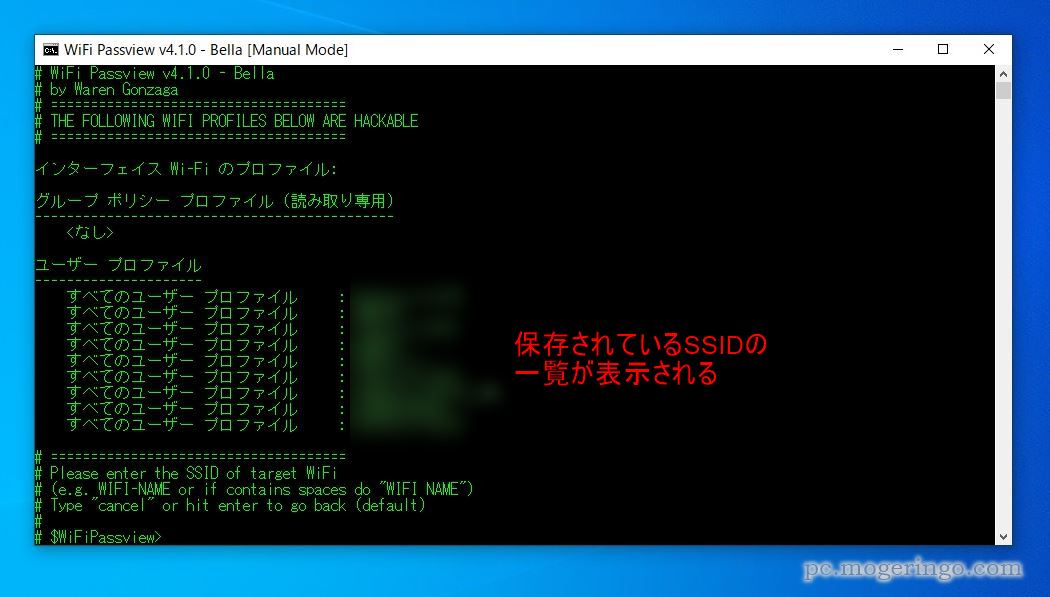
パソコンに一度でも接続した事のあるSSIDの一覧が表示されます。
画面上ではモザイクを掛けていますが、しっかりと表示されています。
コマンドに調べたいSSIDを間違わずに入力してエンターを押します。
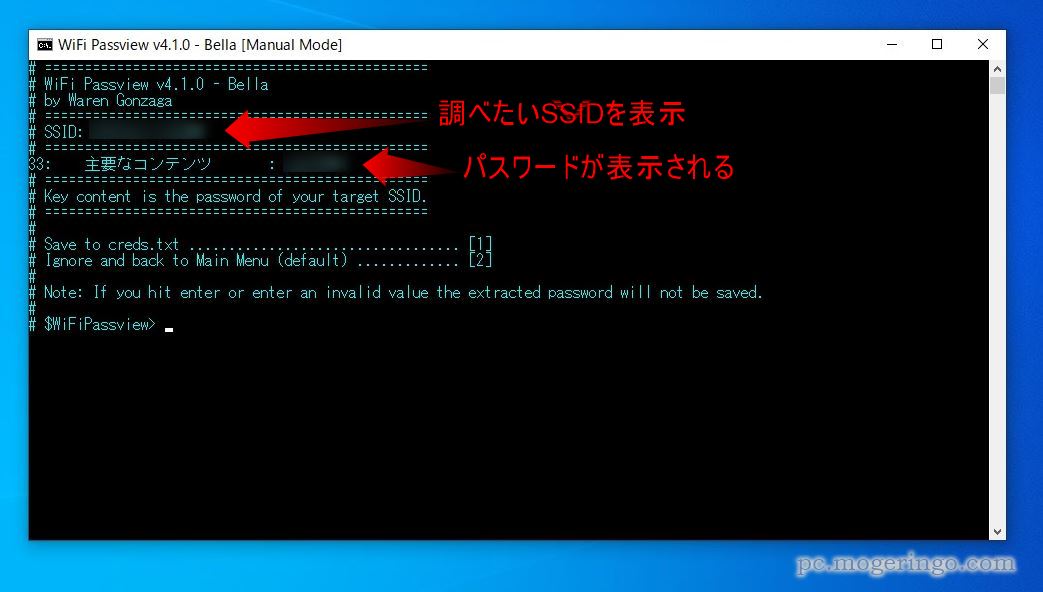
調べたいSSIDを入力してエンターを押すとパスワードが表示されます。
主要なコンテンツと記述された部分がパスワードとなります。
「1」を入力するとこのパスワードを「creds.txt」に保存が可能です。
このテキストファイルは実行元のフォルダに保存されています。
レビュー
私自信、お客様の環境で無線パスワードを調べる事が多く、またパスワードの解析依頼などもあります。
そういう場合にとても便利でサクッと調べる事ができます。
コマンドプロンプトで実行するので少しPC初心者には難しいかも知れませんが、
なるべく分かりやすく記事を書いているつもりなので使い方は分かると思います。
無線パスワードが分からない、PCに保存している無線パスワードを調べたいという時に
とても助かる便利なソフトです。
悪用厳禁ですよ!!
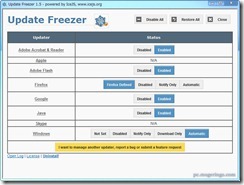


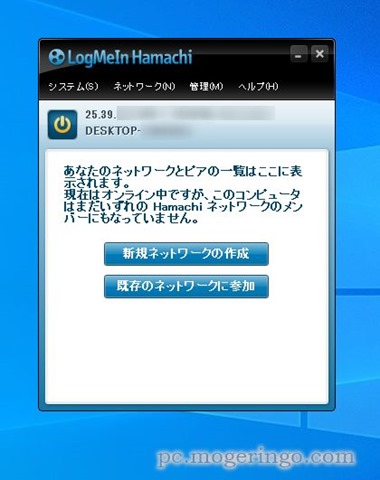
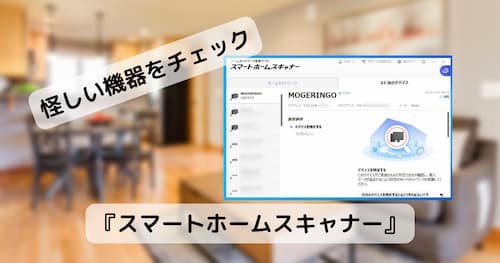

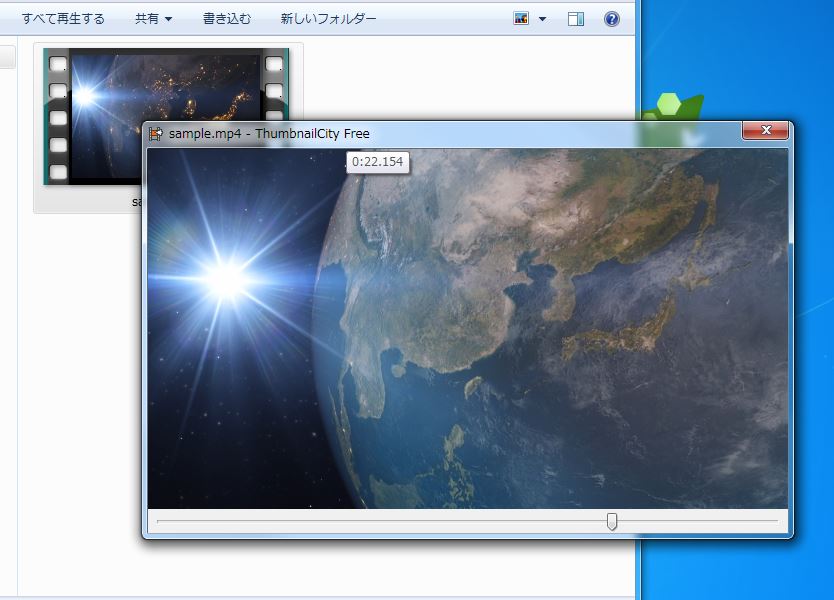

コメント